विज्ञापन
ट्विटर पर हर समय फेल होने के साथ, आप कभी नहीं जानते कि कब कुछ दुखद हो सकता है। कोई भी अपने ट्विटर के सभी ट्वीट, अनुयायियों या उस मामले के लिए कुछ भी खोना नहीं चाहता है। इसीलिए, ट्विटर पर दुर्घटना की स्थिति में अपने ट्विटर संग्रह को नियमित आधार पर बैकअप करना एक अच्छा विचार है। जैसा कि हम सभी जानते हैं कि अतीत में कई बार उपयोगकर्ता खो चुके हैं अनुयायियों, ट्वीट्स, तथा डीएमएस. सौभाग्य से, आप यह सुनिश्चित कर सकते हैं कि आपके ट्विटर संग्रह को बैकअप करने के लिए निम्न विधियों में से किसी एक का उपयोग करके यह आपके साथ नहीं होगा।
Tweetake
- अपना ट्विटर उपयोगकर्ता नाम और पासवर्ड दर्ज करें।
- आप बैकअप (अनुयायियों, पसंदीदा, DM, मित्र, ट्वीट या सब कुछ) के लिए क्या पसंद करते हैं, का चयन करें।
- "गेट" बटन पर क्लिक करें।
- चुनें कि आप अपने कंप्यूटर पर फ़ाइल को कहाँ सहेजना चाहते हैं।
- फ़ाइल खोलें आपको एक एक्सेल दस्तावेज़ मिलेगा जो नीचे स्क्रीनशॉट के समान दिखता है।
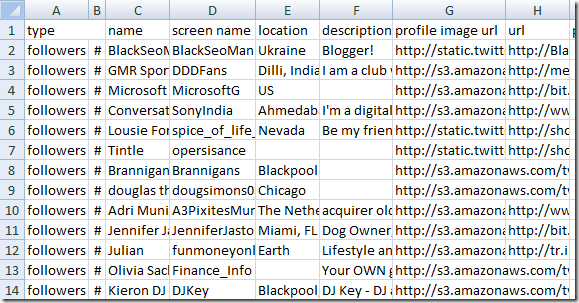
TweetBackup
- साइन अप ट्विटर का उपयोग कर oAuth जो TweetBackup को आपके ट्विटर खाते तक पहुंचने देगा।
- फिर आपको अपना ईमेल पता दर्ज करना होगा।
- एक बार जब आप लॉग इन हो जाते हैं, तो आप अपनी इच्छानुसार कई "प्रोफाइल" (उर्फ खाते) जोड़ सकते हैं।
- फिर आप अपनी बैकअप फ़ाइल को निर्यात कर सकते हैं, अपने संग्रहीत पदों को देख सकते हैं, एक प्रोफ़ाइल को पुनर्स्थापित कर सकते हैं और विभिन्न टैब के माध्यम से अपनी सेटिंग्स बदल सकते हैं।
- चूंकि TweetBackup काफी नया है, कुछ सुविधाओं का अभी तक समर्थन नहीं किया गया है लेकिन निकट भविष्य में होगा।
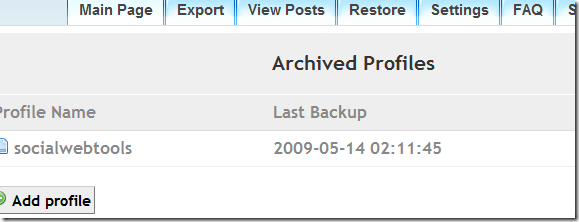
- जावा एप्लिकेशन डाउनलोड करें और खोलें।
- एक बार विंडो पॉप अप हो जाने के बाद, अपना ट्विटर यूज़रनेम और पासवर्ड डालें।
- The फ़ाइल नाम ’फ़ील्ड में आपको वह नाम दर्ज करना होगा जिसे आप अपनी फ़ाइल के रूप में सहेजना चाहते हैं। यदि आप पहले से मौजूद फ़ाइल को अपडेट कर रहे हैं तो बस वर्तमान फ़ाइल नाम दर्ज करें।
ध्यान दें: सुनिश्चित करें कि आपके पास ए .xml फ़ाइल नाम पर विस्तार। - यदि आवश्यक हो तो एक प्रॉक्सी दर्ज करें - केवल अगर आप प्रॉक्सी के माध्यम से इंटरनेट से कनेक्ट करते हैं।
- यदि आपके पास बैकअप के लिए बहुत सारे ट्वीट्स हैं, तो प्रोग्राम के प्रत्येक पेज के बीच 1 मिनट का ब्रेक लेने में थोड़ा समय लगेगा, जो आपके पास है (इसमें मेरे लिए 20 मिनट का समय लगा।)।
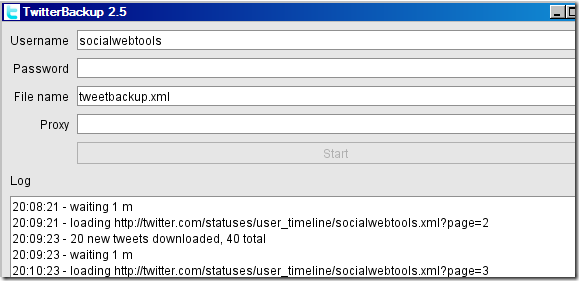
FriendBackup
- लॉन्च बटन पर क्लिक करें।
ध्यान दें: इस प्रोग्राम को चलाने के लिए आपको जावा 6 की आवश्यकता होगी। - फ़ाइल को सहेजें और खोलें फिर डाउनलोड होने के लिए प्रतीक्षा करें।
- फ़ाइल चलाने के बाद, एक छोटी विंडो खुल जाएगी।
- बैकअप टैब पर क्लिक करें और अपना ट्विटर उपयोगकर्ता नाम और पासवर्ड दर्ज करें।
- फिर आप वह चुन सकते हैं जो आप बैकअप के लिए पसंद कर रहे हैं (निम्न, अनुसरणकर्ता, डीएम, ट्वीट और / या पसंदीदा)।
- आप अपने आँकड़े भी देख सकते हैं और अपनी बैकअप फ़ाइल निर्यात कर सकते हैं।
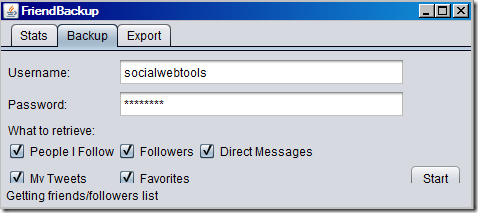
ट्विटर एक्सएमएल
TweetCrunch में भी एक है आसान तरीका तीन सरल चरणों में अपने ट्विटर मित्रों और अनुयायियों का समर्थन करने के लिए। आप अपने ब्राउज़र से एक XML फ़ाइल को सरल रूप से सहेजते हैं और फिर इसे Microsoft Excel या किसी अन्य स्प्रेडशीट सॉफ़्टवेयर में खोलते हैं। यदि आप अपने Twitter संग्रह का बैकअप लेने के लिए सबसे तेज़ तरीका खोज रहे हैं, तो शायद यही है। नीचे आप देख सकते हैं कि तालिका एक्सेल में कैसे दिखाई देती है।
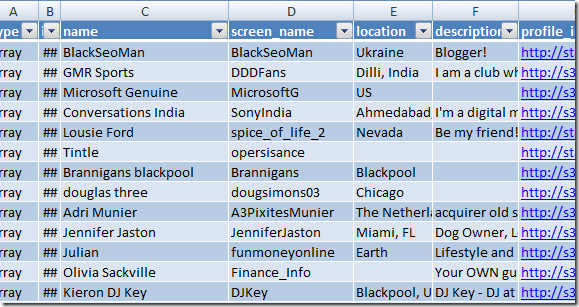
यदि आप एक नए तरीके की तलाश में हैं, तो TwitterSafe बीटा भी है जो वर्तमान में "रखरखाव के लिए नीचे" है और पिछले एक सप्ताह से है। मुझे यकीन नहीं है कि जब वे ऑनलाइन वापस होंगे लेकिन यह एक कोशिश के काबिल हो सकता है। उन पर नजर रखें।
आप अतीत में किस विधि को पसंद करते हैं या इस्तेमाल करते हैं? कृपया हमें टिप्पणियों में बताएं।
वर्णिता एक खुशहाल शादीशुदा सेना की पत्नी, ब्लॉगर, वेबमास्टर और इंटरनेट बाज़ारिया है। उसके अधिकांश खाली समय नए सोशल मीडिया टूल और एप्लिकेशन की खोज में ऑनलाइन बिताए जाते हैं। जब वह नेट सर्फिंग नहीं कर रही है, तो वह आमतौर पर अपनी 6 वेबसाइटों में से एक पर काम कर रही है।

